Para usuários de Mac, o iMovie é sempre a primeira escolha quando você deseja editar seus vídeos. O iMovie pode aprimorar seus vídeos com efeito profissional com temas, títulos, legendas, imagens e videoclipes projetados pela Apple. Após a edição, você terá muitas opções para publicar/compartilhar seus vídeos, como carregar no YouTube/Facebook/Vimeo/CNN iReport, gravar iMovie em DVD, compartilhar no iTunes e enviar seus filmes por e-mail para seus amigos.

Criar iMovie para DVD
Muitos usuários ainda mantêm o hábito de fazer DVDs para suas festas de família/aniversário, jogos esportivos, viagens e assim por diante. Se você tiver o iDVD no seu Mac, poderá gravar facilmente o iMovie (O que é o iMovie?) para DVD com iDVD. No entanto, se você estiver executando o macOS High Sierra ou uma versão posterior, talvez não esteja mais disponível para compartilhar o iMovie em DVD. Torna-se difícil gravar o iMovie em DVD, pois todas as referências sobre o iDVD e a gravação do iMovie em DVD foram removidas do iMovie 10. Você pode encontrar uma maneira fácil de gravar o iMovie em DVD com um profissional DVD Creator.
O Passo inicial para gravar o iMovie em DVD, você deve exportar o iMovie para um formato de vídeo. Você também pode encontrar a resposta para seus problemas de exportação do iMovie para DVD.
Passo 1 Crie um arquivo de projeto do iMovie no iMovie 10.
Passo 2 Clique no botão Compartilhar e selecione a opção Arquivo.

Passo 3 Selecione o tipo de formato, resolução e qualidade.
Se você deseja exportar o arquivo com a música de fundo, pode escolher a opção Somente áudio. Ao gravar o iMovie em DVD, é recomendável escolher 480P, iMovie para HD DVD com 720P.
Mais detalhes sobre salvando o iMovie no Mac estão aqui.

Problema para compartilhar iMovie para MP4
Se você não conseguir encontrar a opção MP4 ou não puder exportar o iMovie para DVD, tente primeiro o seguinte método.
1. Desinstale o MacKeeper que desabilita a função de compartilhamento.
2. Verifique se um determinado projeto do iMovie está danificado.
3. Desinstale o aplicativo e faça a reinstalação.
Se você está procurando algum programa que possa criar o projeto iMovie para DVD, recomendamos Aiseesoft DVD Creator. O criador de DVD profissional pode gravar o iMovie em DVD com facilidade.
Passo 1 Inicie o iMovie para DVD Creator
Baixar Criador de iMovie para DVD do site oficial. Inicie o programa de acordo.
Passo 2 Carregue o projeto do iMovie no DVD Creator
Clique em Adicionar arquivos para carregar o arquivo iMovie exportado para o DVD Creator. Você também pode adicionar outros arquivos da filmadora ou outro dispositivo.

Passo 3 Personalize o iMovie no DVD Creator
Depois de importar os vídeos para o criador de DVD, você precisa escolher temas do iMovie e menu para o seu DVD. Clique no botão Editar no canto superior direito da janela de visualização. Então você verá todos os temas listados aqui. Além disso, você pode baixar mais temas da Internet ao clicar no botão de download ao lado da lista suspensa do menu.
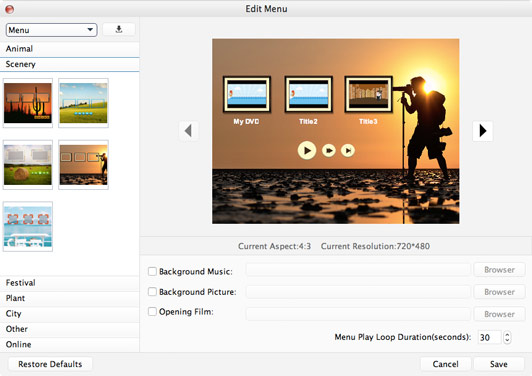
Passo 4 Gravar DVD de vídeos do iMovie
Você pode facilmente clicar no disco no botão Gravar no canto inferior direito da interface. O software exportará seu vídeo do iMovie para DVD facilmente.
Se você estiver usando o arquivo iMovie com o iPhone ou outros dispositivos portáteis, basta usar cinema iMovie. Mas se você quiser preservar o arquivo iMovie, você precisa do Aiseesoft DVD Creator para gravar o iMovie em DVD.
O iDVD também é fornecido pela Apple para usuários do Mac OS para gravar DVDs no Mac. A Apple parou de pré-instalá-lo no computador Mac OS do Mac OS X 10.7 (Lion). Portanto, se você ainda estiver usando a versão antiga do Mac OS X e ainda tiver o iDVD no seu Mac, siga o tutorial abaixo para saber como criar DVDs do iMovie com o iDVD.
Passo 1 Exportar iMovie para iDVD
Depois de terminar todo o trabalho de edição com o iMovie, você pode clicar no botão Compartilhar na barra de menu. Então você verá uma opção iDVD. Clique nele e o iMovie exportará os filmes para o iDVD automaticamente.

Passo 2 Grave vídeos do iMovie em DVD com o iDVD
O iDVD carregará automaticamente seus vídeos do iMovie e você poderá escolher temas, botões, texto e outras configurações antes de gravar o DVD. Em seguida, você pode clicar facilmente no botão gravar ao lado do botão reproduzir. O iDVD gravará o iMovie em DVD facilmente para você.

Depois de gravar vídeos do iMovie em DVD, você pode compartilhar facilmente o disco de DVD com sua família e amigos. Eles podem curtir os vídeos no computador e na TV via DVD player e guardar essa memória para sempre. Então você pode ver que é realmente fácil gravar iMovie em DVD com/sem iDVD.
Algumas vezes, o iDVD não é ideal para usar. Se você encontrar algum erro usando o iDVD, você pode corrigir erro do iDVD.
O iMovie pode ser reproduzido em um DVD player?
Sim. Você pode gravar vídeos do iMovie em DVD com o Aiseesoft DVD Creator primeiro. Em seguida, reproduza-o no seu reprodutor de DVD.
Como posso gravar um DVD de um player QuickTime?
Insira um DVD virgem na unidade de DVD do seu computador. Um ícone de disco denominado DVD sem título aparecerá em sua área de trabalho. Digite um nome para o seu DVD e clique duas vezes no ícone. Arraste o arquivo QuickTime para a janela. Selecione a velocidade de gravação e clique no botão Gravar para iniciar a gravação do DVD a partir de um reprodutor QuickTime.
O iMovie pode converter MP4 para DVD?
Não. Você não pode converter MP4 para DVD diretamente no iMovie. Você tem que usar o software profissional de gravação de DVD como o Aiseesoft DVD Creator. Se estiver usando um Mac, você pode converter MP4 para DVD com o iDVD.